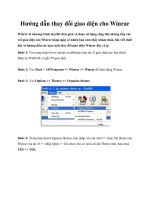Hướng dẫn lấy lại mật khẩu cho Windows pdf
Bạn đang xem bản rút gọn của tài liệu. Xem và tải ngay bản đầy đủ của tài liệu tại đây (125.49 KB, 3 trang )
Hướng dẫn lấy lại mật khẩu cho Windows
Bài viết dưới đây sẽ hướng dẫn bạn các cách để lấy lại mật khẩu cho windows một
cách dễ dàng và nhanh chóng.
Cách dễ nhất để cài đặt lại một mật khẩu Windows bị quên là sử dụng đĩa thiết lập lại mật
khẩu mà bạn đã tạo trước đó. Bạn có thể tạo đĩa như vậy trong menu Windows User
Accounts bằng việc mở Windows Control Panel, chọn User Accounts, và nhấn chọn
Create a password reset disk.
Hướng dẫn lấy lại mật khẩu cho Windows
Bạn nên thực hiện bước này với một máy tính mới. Khi bạn tạo xong đĩa này, nếu quên
mật khẩu, bạn có thể chèn nó đĩa vào khi máy tính khởi động, bạn sẽ thấy tùy chọn Reset
Password trên màn hình.
Tuy nhiên nếu không có đĩa cài đặt lại mật khẩu và bạn cần phải cài đặt lại mật khẩu, bạn
có thể sử dụng một số mẹo sau:
Thiết lập lại mật khẩu Windows bằng việc sự dụng cửa sổ lệnh
Khởi động lại máy tính, cho đĩa cài đặt Windows vào máy.
Chờ đến khi những file cài đặt tải xong, và lựa chọn ngôn ngữ. Nhấn Next.
Nhấn chọn Repair your computer trên màn hình cài đặt Windows .
Lựa chọn hệ điều hành để sửa, chọn ổ đĩa cài đặt ( ổ C: hoặcD:). Nhấn Next.
Chọn Command Prompt bên dưới danh sách khôi phục.
Bây giờ bạn cần ghi đè lên trên tập tin thực thi Sticky Keys tập tin thực thi Command
Prompt. Sticky Keys là một tính năng truy cập cho phép người dùng nhấn các phím Shift,
Ctrl, Alt, hay Windows một lần để đạt những hiệu ứng tương tự như giữ phím đó xuống.
Thông thường bạn cần nhấn 5 lần phím Shift để mở Sticky Keys nhưng với mẹo hướng
dẫn này bạn sẽ khi nhấn Shift 5 lần sẽ mở cửa sổ lệnh Windows Command Prompt.
Những hướng dẫn bên dưới là sử dụng ổ đĩa cài đặt là ổ C. Nếu hệ điều hành của bạn
được cài đặt trên một ổ khác thay C: với một ký tự phù hợp.
1. Trong cửa sổ Command Prompt, đánh dòng lệnh copy
c:\windows\system32\sethc.exe c:\ và ấnEnter.
2. Đánh dòng lệnh copy /y c:\windows\system32\cmd.exe
c:\windows\system32\sethc.exe và ấn Enter.
3. Thoát ra khỏi Command Prompt và khởi động lại máy. Tại màn hình đăng nhập, nhấn
Shift 5 lần. Command Prompt sẽ xuất hiện.
4. Nhập dòng lệnh net user username password, thay username bằng tên người sử dụng
và password với một mật khẩu mới.
5. Thoát Command Prompt, và đăng nhập bằng mật khẩu mới.
Để tránh việc người sử dụng khác sử dụng thủ thuật tương tự để cài đặt lại mật khẩu của
bạn, bạn có thể khôi phục chức năng Sticky Keys như sau:
Làm theo những hướng dẫn trên để khởi động lại máy tính, sử dụng đĩa cài đặt
windows của bạn, mở những công cụ khôi phục, và kích hoạt cửa sổ lệnh Command
Prompt.
Nhập dòng lệnh copy /y c:\sethc.exe c:\windows\system32\sethc.exe và ấn Enter.
Thoát Command Prompt và khởi động lại máy tính. Nhấn Shift 5 lần sẽ kích hoạt
Sticky Keys thay vì Command Prompt.
Lưu ý: Cài đặt lại mật khẩu sử dụng mẹo Sticky Keys có nghĩa là bạn sẽ mất khả năng
truy cập các tập tin, tin nhắn email đã mã hóa và các mật khẩu lưu trữ trên Internet
Explorer và tài nguyên mạng. Luôn nhớ phải sao lưu dữ liệu quan trọng thường xuyên.